Θέλετε να ασφαλίσετε τον υπολογιστή σας Windows 10 παρεμποδίζοντας την εγκατάσταση εφαρμογών από άλλες από το επίσημο κατάστημα των Windows; Θέλετε να απενεργοποιήσετε την εγκατάσταση λογισμικού από τον ιστό στον υπολογιστή σας Windows 10; Τώρα είναι δυνατόν να αποτρέψετε την εγκατάσταση εφαρμογών από το εξωτερικό του Store στα Windows 10.
Απενεργοποιήστε την εγκατάσταση κλασικών προγραμμάτων επιφάνειας εργασίας στα Windows 10
Στην ενημερωμένη έκδοση των Windows 10 δημιουργών (build 15031 και άνω), υπάρχει μια νέα επιλογή στις Ρυθμίσεις για να βοηθήσει τους χρήστες να αποτρέψουν την εγκατάσταση εφαρμογών εκτός του Windows 10 Store. Σύμφωνα με τη Microsoft, η εγκατάσταση εφαρμογών μόνο από το επίσημο κατάστημα βοηθά στην προστασία του υπολογιστή σας Windows 10 και διατηρεί την λειτουργία του ομαλά χωρίς σφάλματα.
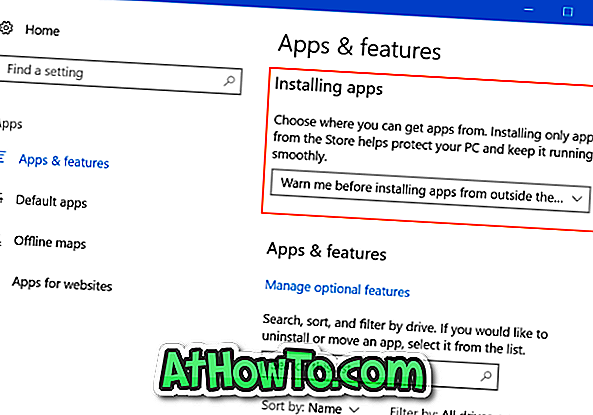
Είναι ένα εξαιρετικό χαρακτηριστικό και σίγουρα θα ενισχύσει την ασφάλεια στον υπολογιστή σας των Windows 10. Το χαρακτηριστικό, όταν είναι ενεργοποιημένο, σταματά την εγκατάσταση junkware και κακόβουλου λογισμικού στον υπολογιστή σας χωρίς να το γνωρίζετε.
Αποτρέψτε την εγκατάσταση εφαρμογών εκτός του καταστήματος
Στην ενημερωμένη έκδοση των Windows 10 δημιουργών, εάν μεταβείτε στις Ρυθμίσεις> Εφαρμογές> Εφαρμογές και λειτουργίες, μπορείτε να δείτε τις επιλογές εγκατάστασης εφαρμογής. Εδώ μπορείτε να επιλέξετε από τις ακόλουθες τρεις επιλογές:
# Να επιτρέπονται οι εφαρμογές από οπουδήποτε
# Προειδοποιήστε με προτού εγκαταστήσετε εφαρμογές εκτός του Store
# Να επιτρέπονται εφαρμογές μόνο από το Κατάστημα
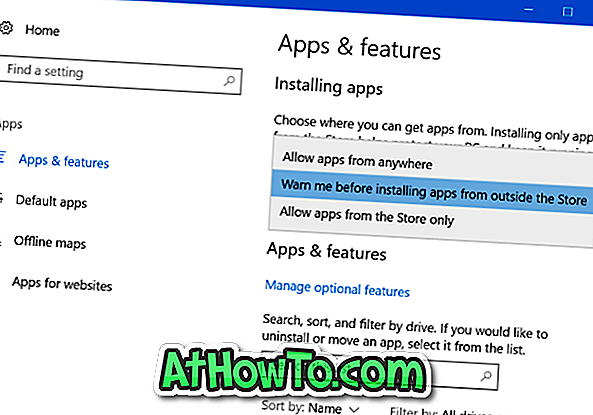
Όπως θα περίμενε κανείς, η πρώτη επιλογή ( Allow apps from anywhere ) έχει επιλεγεί από προεπιλογή, πράγμα που σημαίνει ότι μπορείτε να εγκαταστήσετε οποιοδήποτε λογισμικό συμβατό με τα Windows 10 από το Internet.
Εάν επιλέξετε Προειδοποίηση πριν εγκαταστήσετε εφαρμογές εκτός της επιλογής κατάστημα, τα Windows 10 θα εμφανίσουν ένα παράθυρο προειδοποίησης με την ένδειξη "Η εφαρμογή που εγκαθιστάτε δεν είναι από το Windows Store " όταν επιχειρείτε να εγκαταστήσετε ένα πρόγραμμα που έχει ληφθεί από τον ιστό. Μπορείτε να κάνετε κλικ στο κουμπί Εγκατάσταση ούτως ή άλλως για να εγκαταστήσετε το λογισμικό.
Και αν επιλέξετε την επιλογή Επιλογές από την επιλογή μόνο κατάστημα, τα Windows 10 δεν επιτρέπουν την εγκατάσταση λογισμικού που έχει ληφθεί εκτός του επίσημου καταστήματος των Windows. Όταν επιχειρείτε να εγκαταστήσετε λογισμικό που έχει ληφθεί από το Internet (εκτός του Store), θα δείτε την επιλογή " Μπορείτε να εγκαταστήσετε μόνο εφαρμογές από το Windows Store ".

Η σελίδα θα σας κατευθύνει επίσης στο επίσημο κατάστημα των Windows 10 εάν υπάρχει διαθέσιμη στο κατάστημα μια εναλλακτική λύση στο πρόγραμμα που προσπαθείτε να εγκαταστήσετε αυτήν τη στιγμή. Μερικές φορές, αν υπάρχει διαθέσιμη στο Store το αντίστοιχο app, ενδέχεται να εμφανιστεί ο σύνδεσμος στην εφαρμογή στο Store. Για παράδειγμα, αν προσπαθήσετε να εγκαταστήσετε το WinRAR επιτραπέζιο πρόγραμμα, τα Windows 10 θα σας προτείνουν 8 Zip Lite ή παρόμοιες εφαρμογές στο Store.
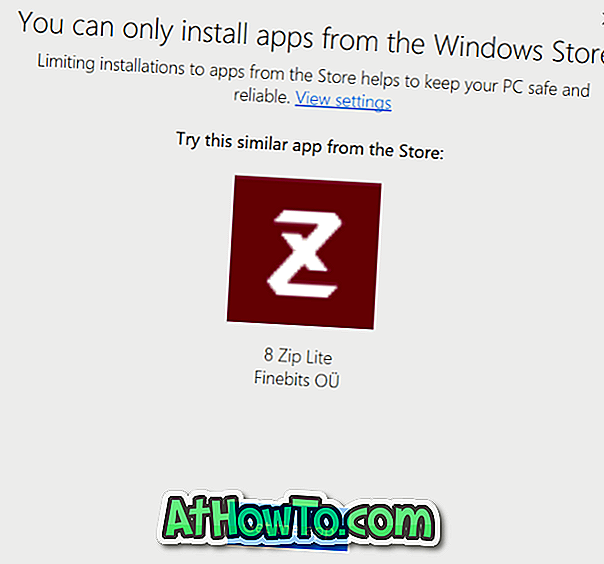
Σας συνιστούμε να διατηρήσετε την προειδοποίησή μου προτού εγκαταστήσετε εφαρμογές εκτός της επιλογής του Store, για να αποφύγετε την εγκατάσταση ανεπιθύμητου και κακόβουλου λογισμικού στον υπολογιστή σας.
Όταν θέλετε να εγκαταστήσετε ένα λογισμικό που έχει ληφθεί εκτός του Store, θα δείτε την προειδοποιητική οθόνη που αναφέρθηκε παραπάνω με το κουμπί Εγκατάσταση ούτως ή άλλως. Κάντε κλικ στο κουμπί Εγκατάσταση ούτως ή άλλως για να εγκαταστήσετε το λογισμικό.













